Adobe製品のアンイストール時、関連するアプリケーションの終了が必要です。以下の実行ファイルが起動中のため、アンインストールができない場合の対処方法を紹介します。
実行中のファイル
- SafariBookmarksSync
- SafariCloudHistory
- SafariNotification
これらの実行ファイルは普段実行していると意識している人はいないでしょう。またSafariを終了させても、これらのプログラムは終了しません。そのため注意する必要があります。
具体的には以下の図の状況
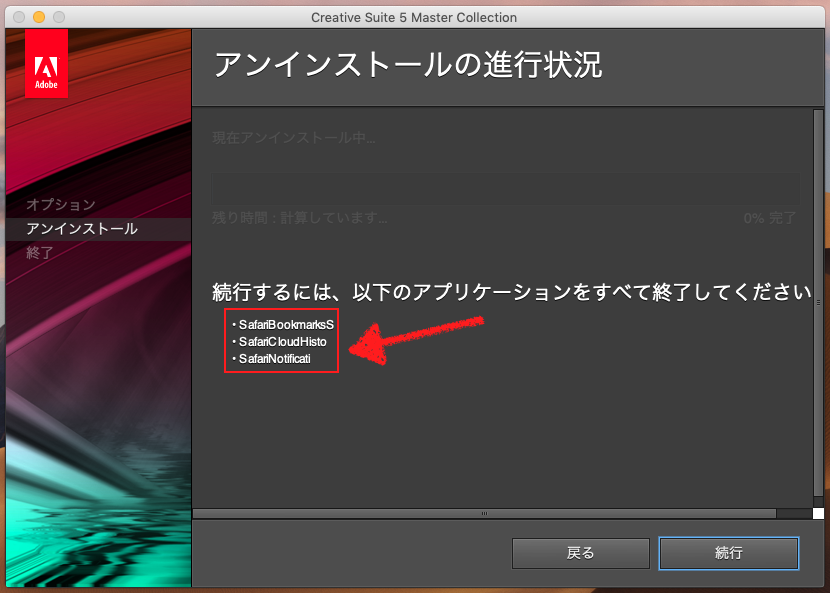
赤枠で示すアプリケーションを終了させない限り、次に進むことができません。
対処方法(SafariBookmarksSync, SafariCloudHistory, SafariNotificationの終了方法)
これらのプログラムはアクティビティモニタから終了させる必用があります。具体的な方法は以下の通りです。
Lanchpad -> アクテビティモニタ(その他フォルダなど)起動 ->
上部メニュー -> メモリを選択 -> 対象のプログラムを探す
- SafariBookmarksSyncAgent
- SafariCloudHistoryPushAgent
- SafariNotificationAgent
左上の✗ボタンにてクリック -> プログラムを終了する(下図)->
再度Adobe製品のアンインストール
※終了ボタンでうまく終了できな場合は、強制終了で終了させてください。またプログラムは一つずつ終了させる必要があります。
終了ボタン画面
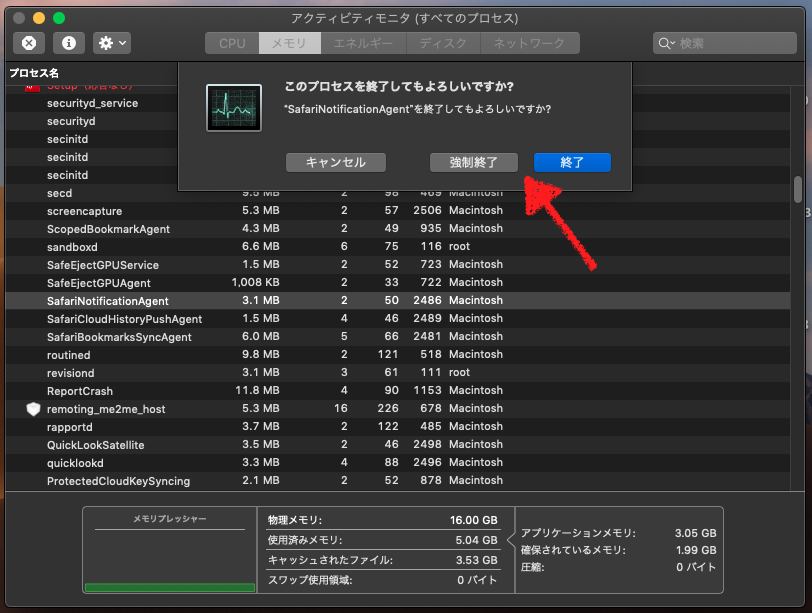
Adobeアンインストール画面
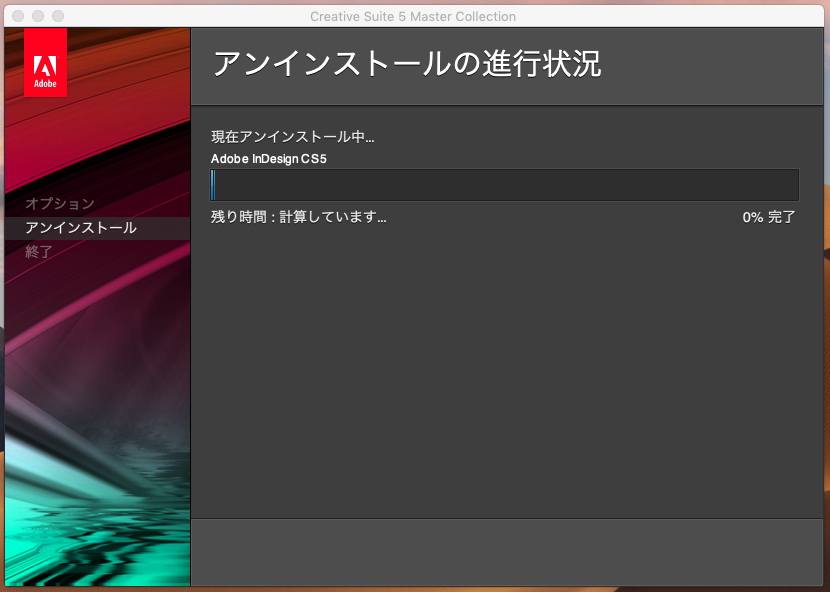 無事にアンインストールができるようになりました。
無事にアンインストールができるようになりました。
見覚えのないアプリの終了は「アクティビティモニタ」を使おう
アプリが終了できな場合や、そのアプリに身に覚えがない場合、アクティビティモニタで一度確認し、そこから終了してみるとよいですね。お役に立てれば幸いです。
最後までお読みいただき、ありがとうございました。
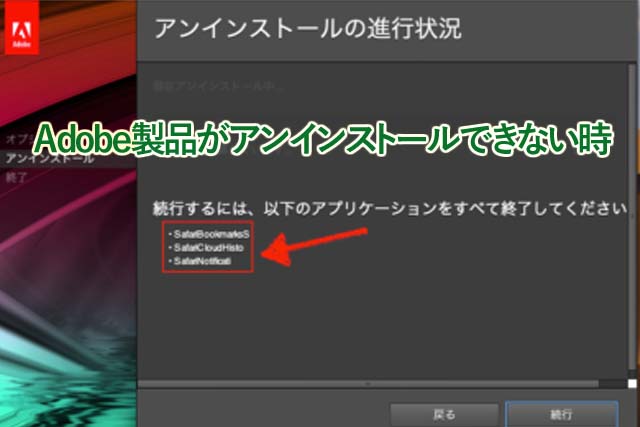


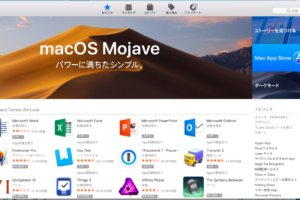

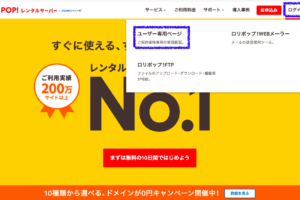


コメントを残す